隨著網絡的不斷發展,無線網絡已經隨處可見了。而現在的筆記本都有內置的無線網卡,只要有WiFi的熱點還有知道無線密碼就可以登錄了。最近,有Win7系統的用戶,在使用電腦上網的時候,發現無線網絡連接不上。這是怎麼回事?要怎麼解決好呢?下面就和小編一起去看看Win7筆記本無線網絡連接不上的解決方法。
解決方法如下:
1、打開桌面右下角的網絡圖標發現沒有顯示無線網絡列表。在“開始”菜單打開控制面板,選擇控制面板右上角的查看方式為“小圖標”,如圖所示。
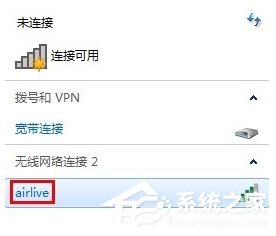
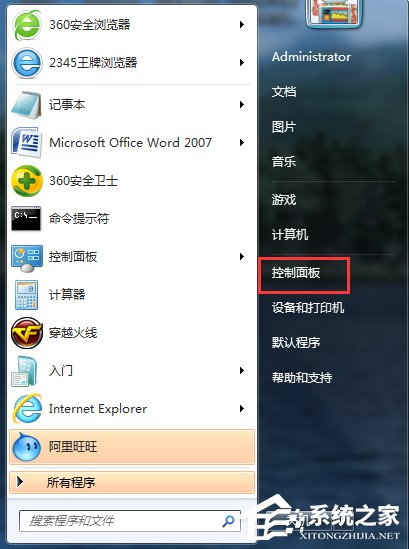
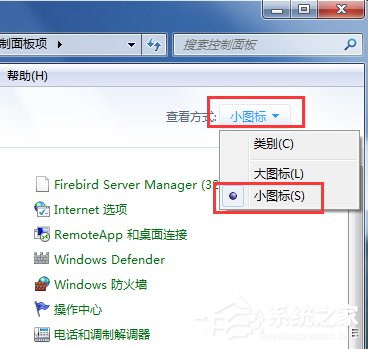
2、到“Windows移動中心”,鼠標點擊打開,若自己的無線網絡被關閉,則點擊“打開無線”按鈕,便成功啟用了無線網絡功能,您的無線網絡列表就可以顯示,如圖所示。
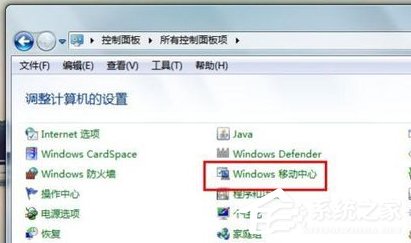
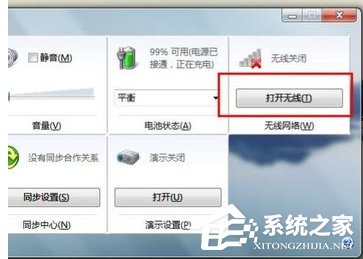
3、全面檢查設備驅動是否正常。鼠標右擊桌面“計算機”圖標,在出現的上下文菜單中選擇“管理”。打開“計算機管理”窗體後,依次定位到“系統工具 -》 設備管理器 -》 網絡適配器”,如圖所示。
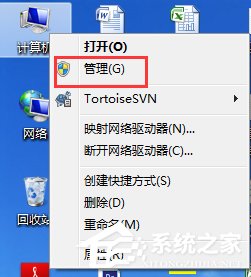
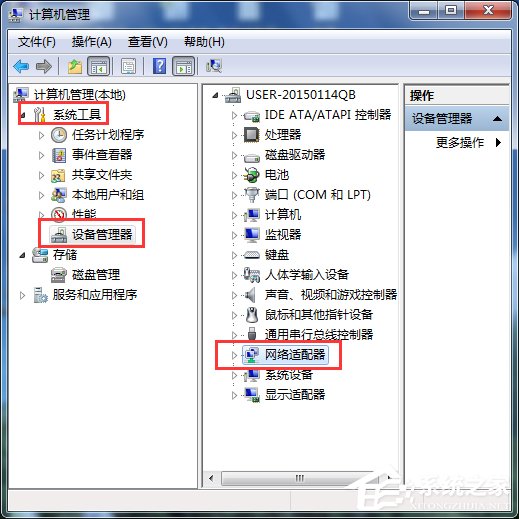
4、全面重新啟用驅動程序。找到自己的無線網絡驅動程序,右擊此項,在彈出的菜單列表中選擇“禁用”。可以看到,此時無線網絡驅動項的圖標中出現了向下箭頭,表示已禁用無線網絡驅動。接著再次右擊它,在右鍵菜單中選擇“啟用”即可。

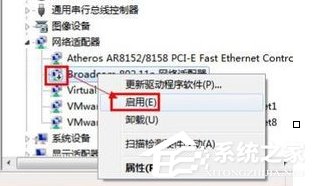
5、如果您的無線網絡還是有問題,執行以下操作。若您沒有安裝或長時間未更新無線網絡設備驅動,請打開驅動精靈等軟件,安裝或更新自己的無線網絡驅動程序。如圖所示,找到“無線網卡”驅動,然後安裝或更新。
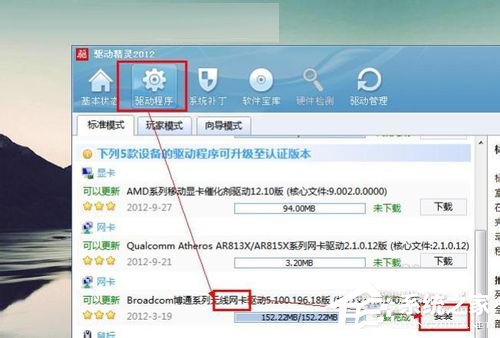
6、如果通過系統軟件設置的方法沒有解決此問題,那就有可能是硬件問題了,此時,您只有送修檢查自己的無線網卡是否損壞。若出現如下能搜索到周圍的無線網絡,你便可以使用無線網絡功能了。
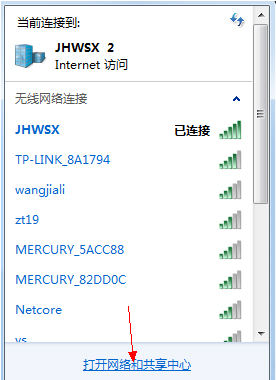
Win7筆記本無線網絡連接不上的解決方法就給大家詳細介紹到這裡了。如遇到無法連接無線網絡故障的話,就可以用上述的方法進行解決。在這裡希望能夠幫助到更多有需要的人。想了解更多更多內容請參考:Win7無線Wifi連接不上怎麼辦?無線Wifi連接不上的解決方案